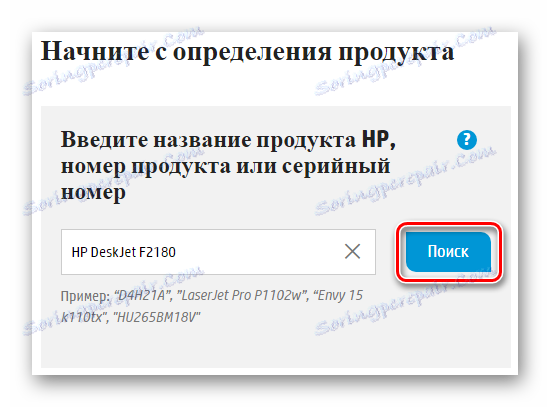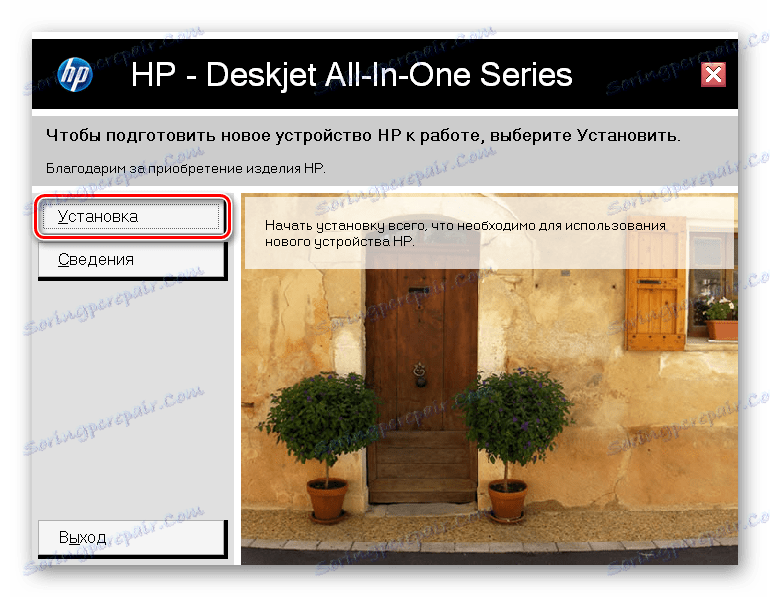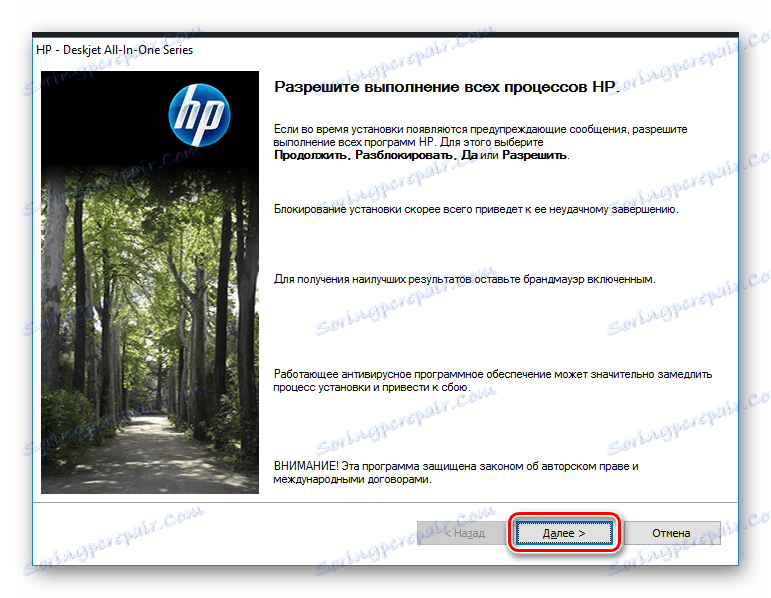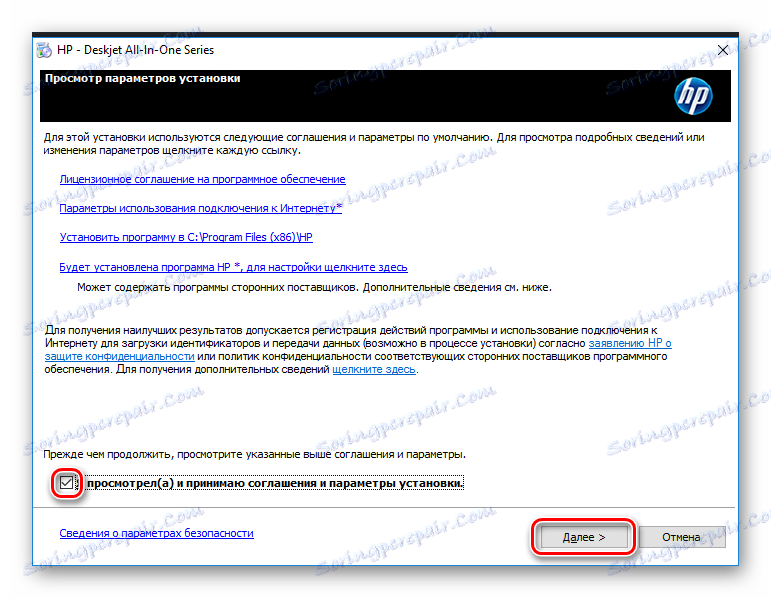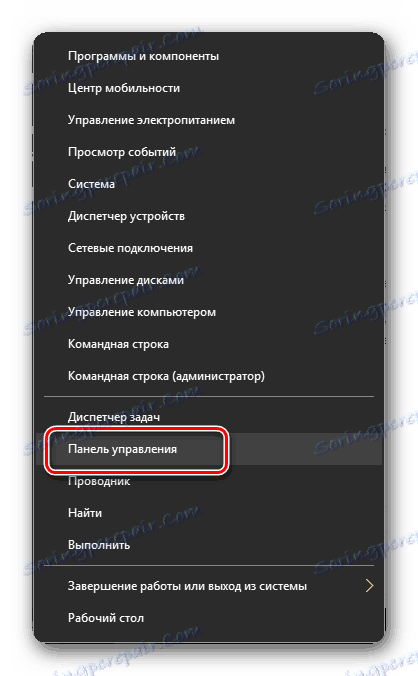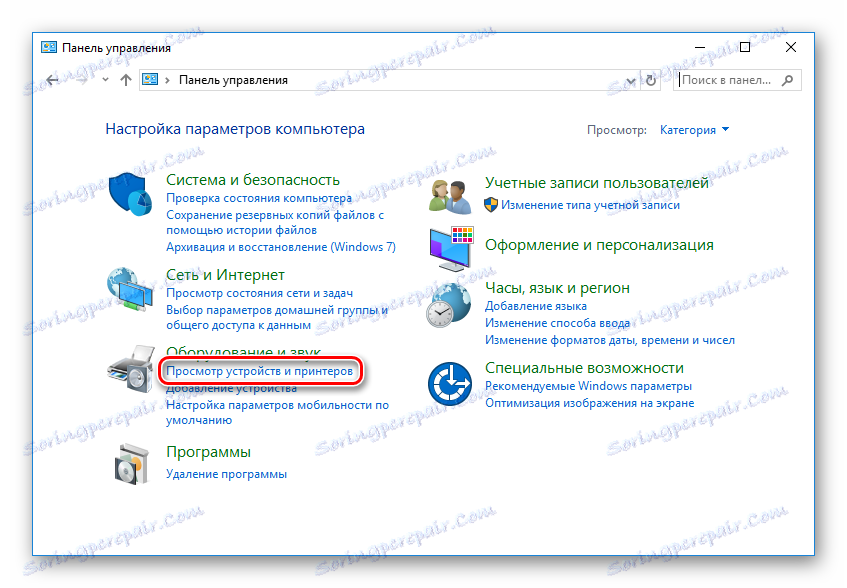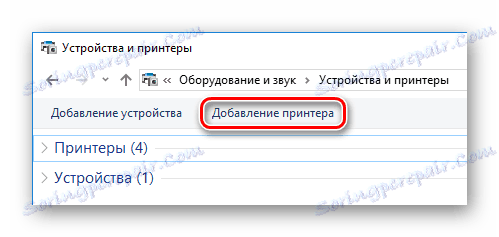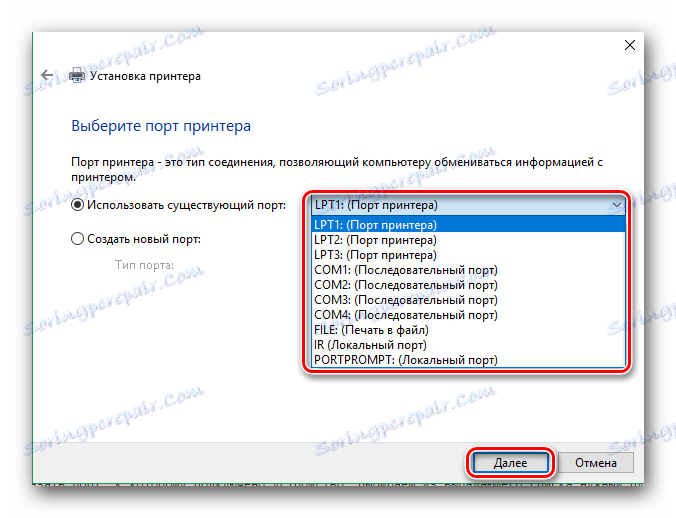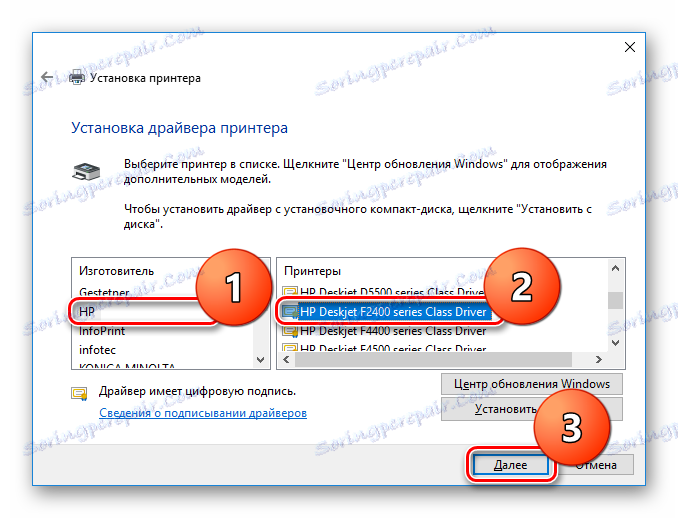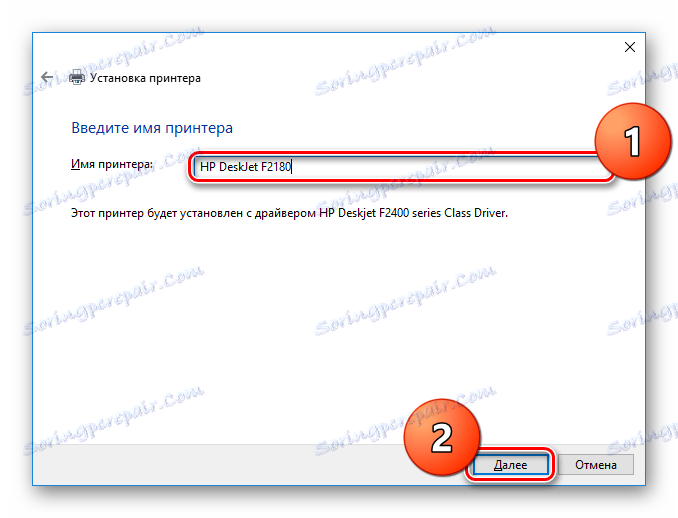Nameščanje gonilnikov na tiskalniku HP Deskjet F2180
Za pravilno delovanje katere koli naprave je potrebno izbrati pravi gonilnik. Danes bomo preučili več načinov, s katerimi lahko namestite potrebno programsko opremo na tiskalniku HP DeskJet F2180.
Vsebina
Izbira gonilnika za HP DeskJet F2180
Obstaja več različnih metod, ki vam bodo pomagale hitro najti in namestiti vse gonilnike za katero koli napravo. Edini pogoj je dostopnost interneta. Pregledali bomo, kako ročno izbrati gonilnike in kakšno dodatno programsko opremo lahko uporabite za samodejno iskanje.
1. način: Uradna spletna stran HP
Najbolj očiten in kljub temu najboljši način je, da gonilnike prenesete ročno s spletne strani proizvajalca. Če želite to narediti, upoštevajte spodnja navodila.
- Če želite začeti, pojdite na uradna stran podjetja Hewlett Packard . Tam v vrstici na vrhu strani poiščite element »Podpora« in z miško pokažite to. Pojavi se pojavna plošča, kjer morate klikniti gumb »Programi in gonilniki« .
![HP-jeva programska oprema in gonilniki]()
- Zdaj vas prosimo, da v ustreznem polju navedete ime izdelka, številko izdelka ali serijsko številko. Vnesite
HP DeskJet F2180in kliknite Iskanje .![HP-jeva identifikacija izdelka]()
- Odpre se stran s podporo za napravo. Vaš operacijski sistem bo samodejno določen, vendar ga lahko spremenite s klikom na ustrezni gumb. Prav tako boste videli vse gonilnike, ki so na voljo za to napravo in OS. Najprej izberite seznam, ker je to najnovejša programska oprema in kliknite »Prenos« na nasprotni strani.
![Prenesite gonilnike za HP DeskJet F2180]()
- Zdaj počakajte, da je prenos končan in zaženite preneseno aplikacijo. Pojavi se okno za namestitev gonilnika za HP DeskJet F2180. Preprosto kliknite »Namesti« .
![Namestitev gonilnika za HP DeskJet F2180]()
- Namestitev se bo začela in čez nekaj časa se bo pojavilo okno, kjer morate dati dovoljenje za spremembe sistema.
![Omogočanje vseh HP-jevih procesov]()
- V naslednjem oknu potrdite, da se strinjate z dovoljenjem uporabnika. Če želite to narediti, preverite ustrezno potrditveno polje in kliknite »Naprej« .
![Sprejem licenčne pogodbe HP-jevega končnega uporabnika]()
Zdaj morate počakati na dokončanje namestitve in tiskalnik lahko uporabite.
2. način: skupni programi za namestitev gonilnikov
Prav tako najverjetneje ste slišali, da obstaja veliko programov, ki lahko samodejno določijo vašo napravo in najdejo pravo programsko opremo. Za pomoč pri izbiri programa, ki ga želite uporabiti, vam priporočamo, da preberete naslednji članek, kjer boste našli izbor najboljših programov za namestitev in posodabljanje gonilnikov.
Preberite tudi: Najboljši programi za namestitev gonilnikov
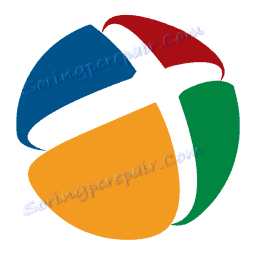
Priporočamo, da jo uporabljate Rešitev DriverPack . To je eden izmed najboljših programov te vrste, ki ima intuitiven vmesnik in ima tudi dostop do široke palete programske opreme. Vedno lahko izberete, kaj morate namestiti in kaj ne. Tudi program bo ustvaril točko predelave Pred kakršnimi koli spremembami. Na naši spletni strani najdete navodila po korakih za delo z DriverPackom. Samo sledite spodnji povezavi:
Lekcija: Kako namestiti gonilnike na prenosni računalnik s programom DriverPack Solution
3. način: Izbiranje gonilnikov z ID-jem
Vsaka naprava ima edinstven identifikator, ki ga lahko uporabite tudi za iskanje gonilnikov. Primeren je za uporabo, če naprava ni pravilno prepoznala naprave. Identifikacijsko številko HP DeskJet F2180 lahko poiščete prek upravitelja naprav ali pa uporabite naslednje vrednosti, ki smo jih že določili vnaprej:
DOT4USBVID_03F0&PID_7D04&MI_02&DOT4
USBVID_03F0&PID_7D04&MI_02
Zdaj morate zgolj vnesti zgornji ID v posebno internetno storitev, ki je specializirana za iskanje gonilnikov za identifikator. Ponudili vam bodo več različic programske opreme za svojo napravo, po kateri bo potrebno izbrati najnovejšo programsko opremo za vaš operacijski sistem. Prej na naši spletni strani smo že objavili članek, kjer lahko izvedete več o tej metodi.
Lekcija: Poiščite gonilnike po ID-ju strojne opreme

4. način: izvorna orodja za Windows
In zadnja metoda, ki jo bomo upoštevali, prinaša tiskanje v sistem s standardnimi orodji Windows. Tu vam ni treba namestiti nobene dodatne programske opreme, v kateri je glavna prednost te metode.
- Odprite »Nadzorno ploščo« na kakršenkoli način, ki ste ga poznali (na primer z uporabo kombinacije tipk Win + X ali vnosom ukaznega
controlv pogovorno okno »Zaženi« ).![Prijavite se na nadzorno ploščo]()
- V razdelku »Strojna oprema in zvok« poiščite razdelek »Brskajte naprave in tiskalniki« in kliknite nanjo.
![Nadzorna plošča Ogled naprav in tiskalnikov]()
- Na vrhu okna boste videli gumb Dodaj tiskalnik . Kliknite na to.
![Naprava in tiskalnik Dodajanje tiskalnika]()
- Zdaj počakajte, da se sistem optično prebere in odkrijejo vse naprave, priključene na računalnik. To lahko traja nekaj časa. Ko na seznamu vidite HP DeskJet F2180, kliknite nanjo in nato kliknite »Naprej«, da začnete nameščati potrebno programsko opremo. Kaj pa če se tiskalnik ne prikaže na seznamu? Poiščite povezavo »Zahtevani tiskalnik ni na seznamu« na dnu okna in kliknite na nanj.
![Posebne nastavitve povezave tiskalnika]()
- V oknu, ki se odpre, izberite možnost »Dodaj lokalni tiskalnik« in kliknite gumb »Naprej« .
![Dodajanje lokalnega tiskalnika]()
- Naslednji korak je, da izberete vrata, na katero je priključena oprema. V ustreznem spustnem meniju izberite želeni element in kliknite »Naprej« .
![Določite vrata za povezavo tiskalnika]()
- Sedaj v levem delu okna morate izbrati podjetje - HP in na desni - model - v našem primeru izberemo HP DeskJet F2400 series Class Driver , saj je proizvajalec izdal univerzalno programsko opremo za vse tiskalnike HP DeskJet F2100 / 2400 series. Nato kliknite »Naprej« .
![Namestitev gonilnika nadzorne plošče za HP DeskJet F2180]()
- Potem morate vnesti ime tiskalnika. Tukaj lahko napišete kar koli, vendar priporočamo, da tiskalnik še vedno pokličete tako, kot je. Nato kliknite »Naprej« .
![Nadzorna plošča Vnos imena tiskalnika]()
Zdaj morate počakati do konca namestitve programske opreme in preveriti njegovo učinkovitost.
Upamo, da vam je ta članek pomagal in ugotovili, kako izbrati pravi gonilnik za tiskalnik HP DeskJet F2180. In če je še kaj šlo narobe - opišite svojo težavo v komentarjih in odgovorili bomo čim prej.